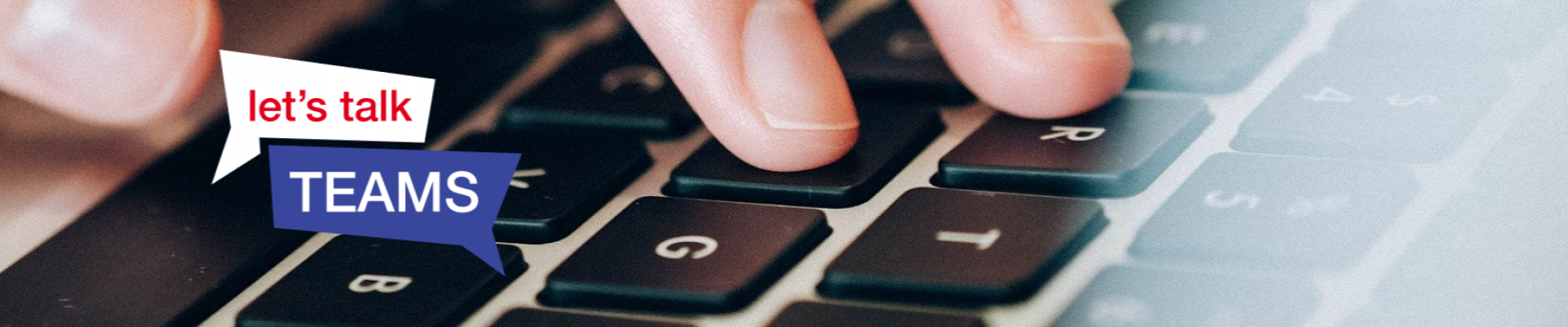Veel gebruikers vinden dat ze efficiënter kunnen werken met sneltoetsen en slash commando’s. Doorgaans wordt dit al veelvuldig gebruikt door gebruikers. Denk bijvoorbeeld aan Ctrl + B om tekst vet te maken, of Ctrl + C op tekst te kopiëren. Ook binnen Microsoft Teams is dit mogelijk door middel van sneltoetsen en slashcommando’s. Office 365 Consultant Maarten Vos laat het je in dit blog zien!
Wat zijn sneltoetsen?
Zoals de Ctrl + B en Ctrl + C zijn er toets combinaties die acties uitvoeren in Teams. Bijvoorbeeld het starten van een nieuwe chat, of je agenda te openen. In het overzicht hieronder worden alle sneltoetsen getoond.
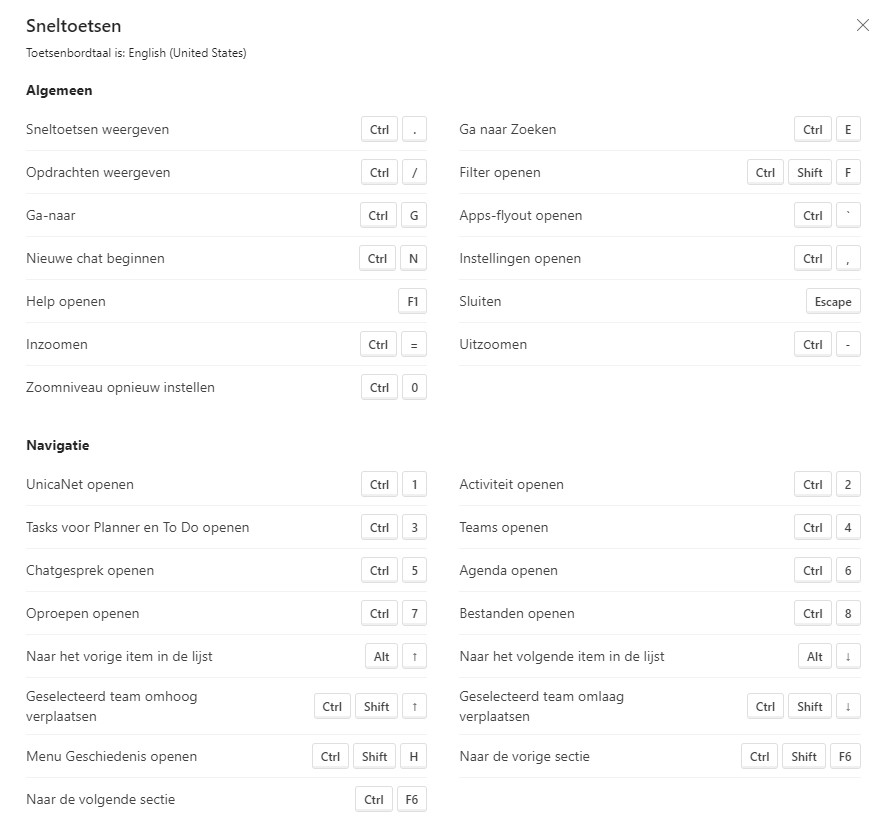
Wat zijn slash commando’s?
Slash commando’s zijn een korte geformuleerde opdrachten vanuit de zoekbalk om handelingen automatisch uit te laten voeren binnen Teams. Bijvoorbeeld uw status bijwerken, naar een specifiek kanaal gaan, recente bestanden bekijken of nog vele andere opties. Het gebruik van slash commando’s betekent uiteindelijk minder vaak klikken met je muis.
Om alle toetsen weer te geven kun je gebruik maken van een slash commando. Dit kun je als volgt doen:
Ga naar het Zoekveld (of drup op Ctrl + E), en typ vervolgens ‘/toetsen’.

Hoe maak ik er gebruik van?
1) Ga naar het Zoekveld of drup op ‘Ctrl + E’, en typ vervolgens ‘/’ .
2. Selecteer uit de lijst de juiste commando of typ de opdracht die je wil uitvoeren in de zoekbalk. Bijvoorbeeld ‘/niet-storen’
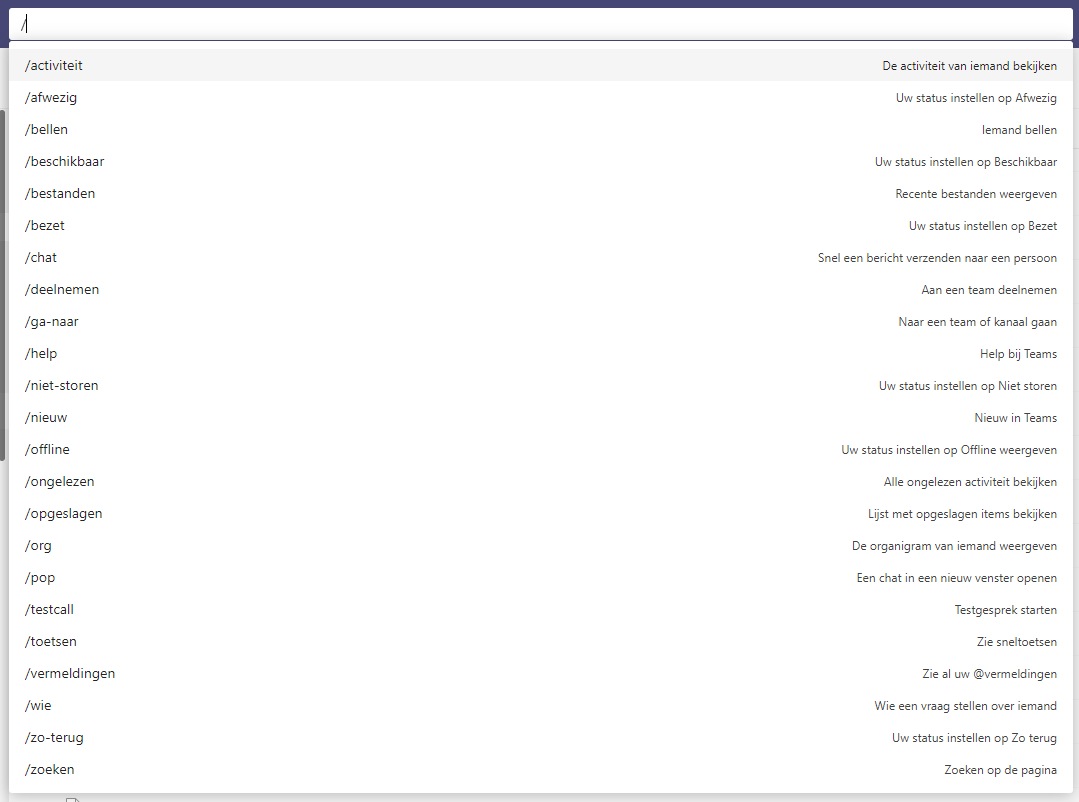
3. Klik op ‘enter’.

4. Je krijgt de bevestiging dat de opdracht is uitgevoerd in de zoekbalk.